谷歌浏览器显示不安全该如何设置?谷歌浏览器是一款高效、稳定的网络浏览器软件,这款浏览器具有强大的安全性能,用户在使用这款浏览器浏览网页的时候,部分网页会显示不安全提示,这是因为浏览器检测到该网页不安全,那么遇到这种情况该如何解决比较好呢。接下来小编就给大家带来谷歌浏览显示不安全具体解决方法,感兴趣的朋友千万不要错过了。

1.进入到谷歌浏览器之后,在页面的右侧上方将竖着显示的三个点图标点击一下,如图所示。
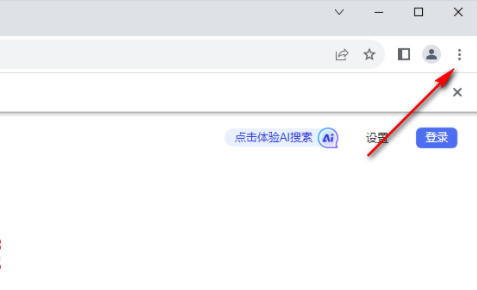
2.那么你就会看到在下方出现了一些相关的功能选项,将其中的【设置】选项用鼠标点击一下进入,如图所示。
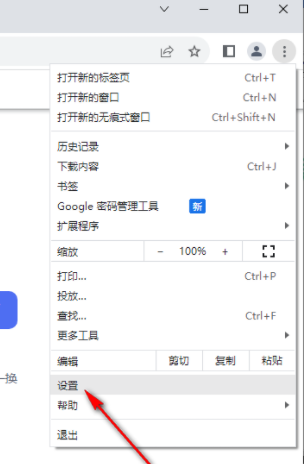
3.进入到设置页面中之后,在左侧的导航栏中将【隐私与安全】选项点击打开,在该选项页面中进行相应的设置,如图所示。
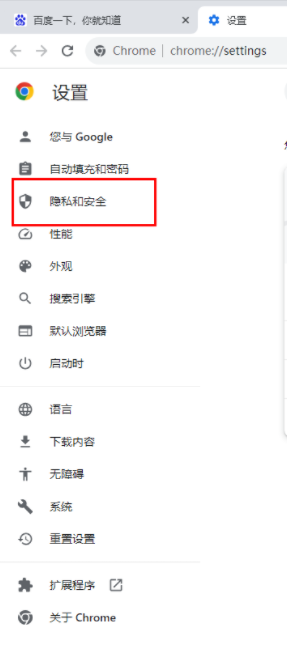
4.打开之后,在右侧页面用鼠标滚动,找到【安全浏览】选项,将该选项点击一下,如图所示。
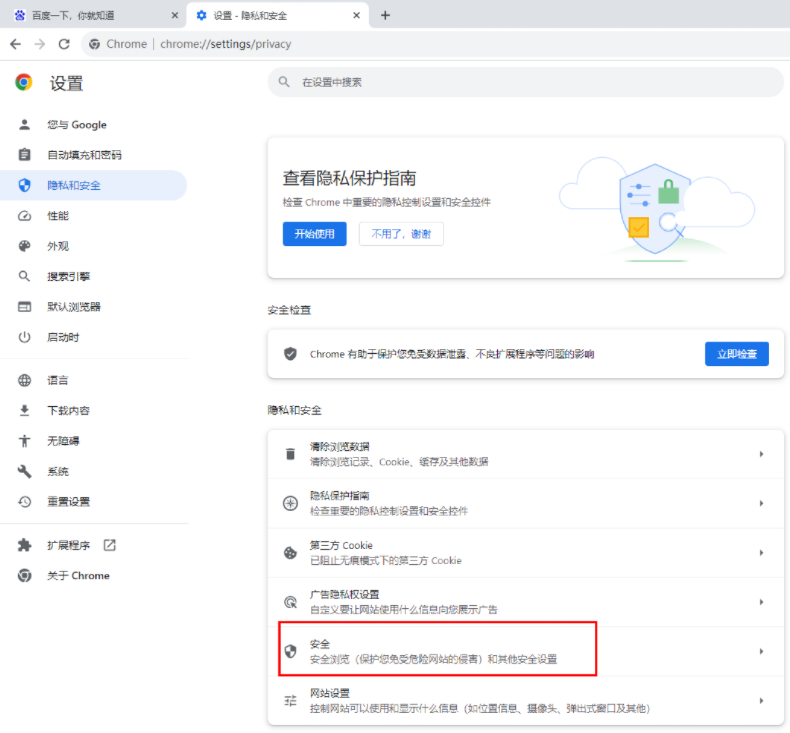
5.在打开的安全浏览的页面中,一般都是会勾选【标准保护】,该选项勾选之后,那么当检测到不安全的网页之后就会弹出一个不安全的提示窗口,而如果你不想要经常出现这样的不安全提示窗口的话,那么就选择【不保护】就好了,如图所示。
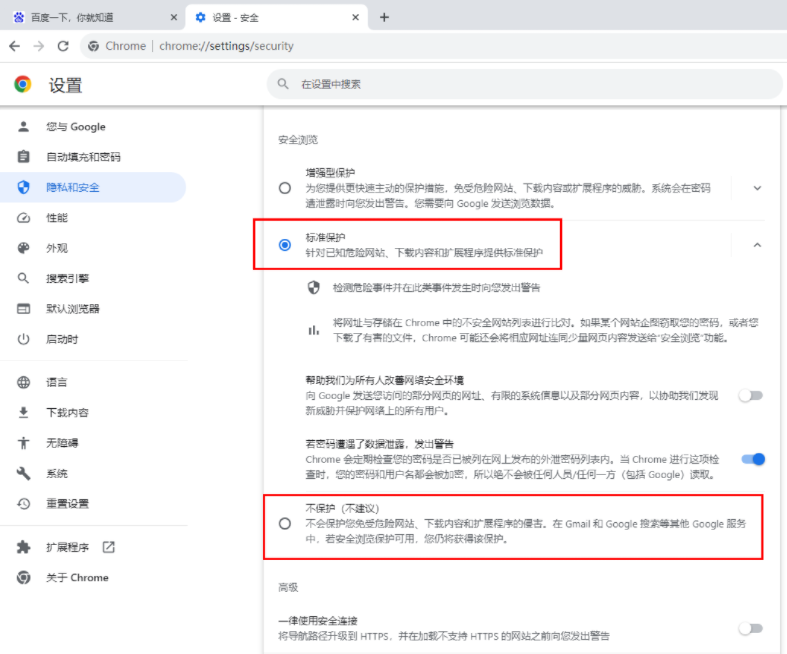
上述就是【谷歌浏览器显示不安全该如何设置?谷歌浏览显示不安全具体解决方法】的全部内容啦,想了解更多chrome浏览器教程,请继续关注本站!